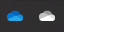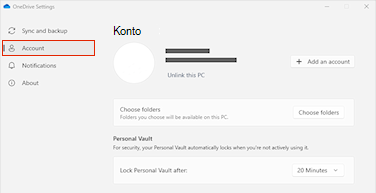Hvis du bare ikke vil bruke OneDrive, er den enkleste løsningen å koble den fra – se fremgangsmåten nedenfor.
Tips!: Her er noen andre løsninger hvis du vil stoppe OneDrive en stund, eller ikke bruke alt:
-
Hvis du vil stoppe å synkronisere en stund, kan du se Slik stanser du synkroniseringen i OneDrive midlertidig og gjenopptar den.
-
Hvis du vil stoppe å synkronisere en fil, kan du lese Slik stopper eller avbryter du synkroniseringen i OneDrive.
-
Hvis du vil fjerne en OneDrive-mappe fra datamaskinen, kan du følge trinnene i Velg hvilke OneDrive-mapper som skal synkroniseres til datamaskinen.
-
Hvis du vil avslutte OneDrive abonnementet, kan du se Slik avslutter du Microsoft-abonnementet.
-
Hvis du vil logge av OneDrive på nettet, velger du profilbildet, og deretter Logg av.
Koble OneDrive fra datamaskinen
Du mister ikke filer eller data ved å koble fraOneDrive på datamaskinen. Du kan alltid få tilgang til filene dine ved å logge deg på OneDrive.com.
Windows 10/11
-
Velg OneDrive-skyen i systemstatusfeltet for å vise OneDrive-popup-vinduet.
-
Velg ikonet for Hjelp og innstillinger for OneDrive, og velg deretter Innstillinger.
-
Gå til Konto-fanen.
-
Velg Koble fra denne PC-en, og velg deretter Koble fra konto.
macOS
-
Klikk på OneDrive-skyikonet på menylinjen, klikk på Hjelp og innstillinger for å åpne menyen, og velg Innstillinger.
-
Gå til Konto-fanen.
-
Klikk på Koble fra denne Mac-en.
Skjule eller avinstallere OneDrive
Du kan også skjule eller avinstallere OneDrive i noen versjoner av Windows. Du kan også avinstallere OneDrive-mobilappen fra Android- og iOS-enheter.
OneDrive er innebygd i noen versjoner av Windows og kan ikke avinstalleres. Du kan imidlertid skjule den og stoppe synkroniseringsprosessen, slik at den forblir skjult. Dette gjør du ved å deaktivere alle OneDrive-innstillingene og fjerne OneDrive-mappen fra Filutforsker.
Koble fra OneDrive.
-
Velg OneDrive-skyen i systemstatusfeltet for å vise OneDrive-popup-vinduet.
-
Velg ikonet for Hjelp og innstillinger for OneDrive, og velg deretter Innstillinger.
-
Gå til Konto-fanen.
-
Velg Koble fra denne PC-en, og velg deretter Koble fra konto.
Skjul OneDrive.
-
Åpne Filutforsker, høyreklikk på OneDrive, og klikk deretter på Egenskaper.
-
Merk av for Skjult ved siden av Attributter på Generelt-fanen. Dette skjuler OneDrive fra Filutforsker.
-
Gjenta valget av
Du mister ikke filer eller data ved å avinstallere OneDrive på datamaskinen. Du kan alltid få tilgang til filene dine ved å logge deg på OneDrive.com.
Windows 10/11
-
Velg Start-knappen, skriv inn Programmer i søkeboksen, og velg deretter Legg til eller fjern programmer i listen over resultater.
-
Finn og velgMicrosoft OneDrive under Apper og funksjoner, og velg deretter Avinstaller. Hvis du blir bedt om å angi et administratorpassord eller en bekreftelse, skriver du inn passordet eller angir bekreftelsen.
Windows 8.1
-
OneDrive-appen leveres med Windows 8.1 og Windows RT 8.1, og kan ikke avinstalleres.
Windows 7 eller Windows Vista
Viktig!: Fra og med 1. januar 2022 avslutter vi støtten for utvalgte OneDrive skrivebordsprogrammer, som kjører på Windows 7, 8 og 8.1. Les mer.
-
Klikk på Start-knappen, og skriv deretter inn Legg til programmer i søkeboksen, og klikk til slutt på Programmer og funksjoner i resultatlisten.
-
Klikk på Microsoft OneDrive, og klikk deretter på Avinstaller. Hvis du blir bedt om å angi et administratorpassord eller en bekreftelse, skriver du inn passordet eller bekreftelsen.
Android-enheter
-
Åpne applisten.
-
Trykk og hold nede OneDrive-ikonet for å vise menyen.
-
Avinstallere appen.
iOS-enheter
-
Gå til Startsiden, og trykk og hold inne OneDrive-appikonet
-
Trykk på X som vises øverst i venstre hjørnet på appikonet.
macOS
-
Du bare drar OneDrive-appen til papirkurven.
Trenger du mer hjelp?
Slik avbryter du en opplasting eller stopper en nedlasting i OneDrive
|
|
Kontakt kundestøtte Hvis du trenger hjelp med Microsoft-kontoen og abonnementene dine, besøk Konto- og faktureringshjelp. Hvis du trenger teknisk støtte, kan du gå til Kontakt Microsoft Kundestøtte, skriv inn problemet, og velg Få hjelp. Hvis du fortsatt trenger hjelp, velger du Kontakt kundestøtte for å bli rutet til det beste støttealternativet. |
|
|
|
Administratorer Administratorer bør se Hjelp for OneDrive-administratorer, teknisk fellesskap for OneDrive eller kontakte Microsoft 365 for business-støtte. |